સામગ્રીઓનું કોષ્ટક
જ્યારે આપણને સમાન ફોર્મ્યુલા અથવા પેટર્ન સાથે ડેટાના મોટા સમૂહ સાથે કામ કરવાની જરૂર હોય, ત્યારે દરેક કોષમાં વ્યક્તિગત રીતે ફોર્મ્યુલા લખવા માટે તે કંટાળાજનક અને કંટાળાજનક છે. આ સમયે, ફિલ હેન્ડલ વાપરવા માટે ખૂબ જ સરળ છે. અમે ફોર્મ્યુલાને વિસ્તૃત કરીને અથવા આપમેળે શ્રેણીની પેટર્ન ભરીને અન્ય કોષોને સરળતાથી ભરી શકીએ છીએ. આ લેખમાં, હું તમને Excel માં ફિલ હેન્ડલનો ઉપયોગ કરવા માટે 4 ઝડપી યુક્તિઓ બતાવીશ.
પ્રેક્ટિસ વર્કબુક ડાઉનલોડ કરો
તમે અમારી વર્કબુકમાંથી અહીં ડાઉનલોડ કરીને પ્રેક્ટિસ કરી શકો છો.
ફિલ હેન્ડલના ઉપયોગો.xlsx
એક્સેલ ફિલ હેન્ડલ શું છે?
A ફિલ હેન્ડલ એ Microsoft Excel માં એક વિશેષતા છે જે તમને ફોર્મ્યુલા અથવા મૂલ્યોને વિસ્તૃત કરીને નજીકના કોષોમાં બહુવિધ નંબરો, તારીખો અથવા ટેક્સ્ટ પણ ભરવાની મંજૂરી આપે છે. ફિલ હેન્ડલ એ વર્કશીટમાં સક્રિય કોષના તળિયે-જમણા ખૂણે એક નાનું બ્લેક બોક્સ છે. તે સૌપ્રથમ એક્સેલ 2010 વર્ઝનમાં રજૂ કરવામાં આવ્યું હતું.
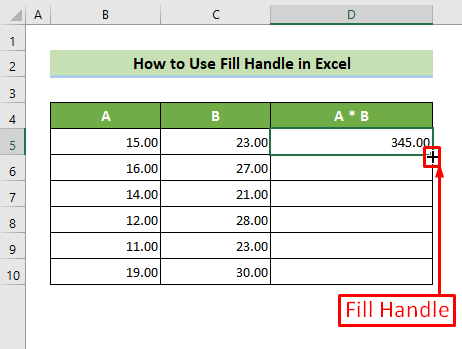
એક્સેલમાં ફિલ હેન્ડલ કેવી રીતે સક્ષમ કરવું
જો ફિલ હેન્ડલ સક્ષમ ન હોય તમારું એક્સેલ સંસ્કરણ, તમે તેને અદ્યતન સેટિંગ્સમાંથી સક્ષમ કરી શકો છો. આ કરવા માટે, નીચેના પગલાંઓ અનુસરો. 👇
પગલાઓ:
- પ્રથમ, ફાઇલ ટેબ પર ક્લિક કરો.
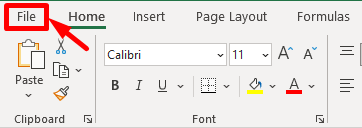
- ત્યારબાદ, વધુ >> પસંદ કરો. વિકલ્પો…
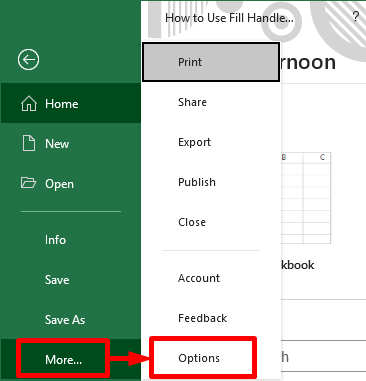
- આ સમયે, Excel વિકલ્પો વિન્ડો દેખાશે. પરિણામે, Advanced ટેબ પર ક્લિક કરો. ટિક ચિહ્ન પર મૂકો ફિલ હેન્ડલ અને સેલ ડ્રેગ-એન્ડ-ડ્રોપ વિકલ્પને સક્ષમ કરો. આગળ, ઓકે બટન પર ક્લિક કરો.
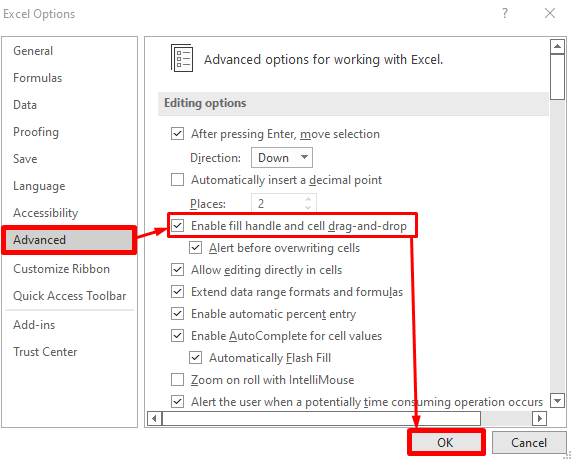
એક્સેલમાં ફિલ હેન્ડલનો ઉપયોગ કરવા માટે 4 ઝડપી યુક્તિઓ
ડેટાસેટમાં , અમારી પાસે 2 કૉલમ 'A' અને 'B' છે જેમાં રેન્ડમ નંબરો છે. હવે, આપણે ત્રીજા સ્તંભમાં વેલ્યુનો ગુણાકાર કરવા માંગીએ છીએ. તેથી, પ્રથમ ગુણાકાર ડેટા માટે, અમે સૂત્ર તરીકે =B5*C5 નો ઉપયોગ કર્યો છે. હવે, અમે ફિલ હેન્ડલ નો ઉપયોગ કરીને નીચેના તમામ કોષો સુધી સૂત્રને વિસ્તારવા માંગીએ છીએ. એક્સેલમાં ફિલ હેન્ડલ નો ઉપયોગ કરવા માટે નીચે વર્ણવેલ 4 યોગ્ય રીતોમાંથી કોઈપણને અનુસરો.
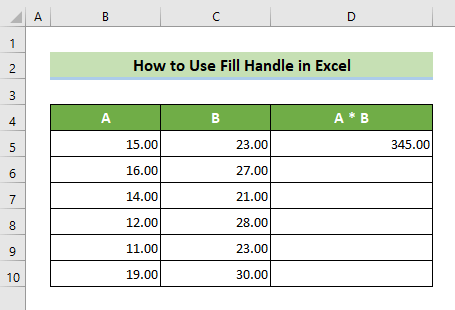
1. ફિલ હેન્ડલ આઇકોનને ખેંચો
<0 તમે ફિલ હેન્ડલ અને તેના ફીચર્સનો ઉપયોગ કરી શકો છો ફક્ત ફિલ હેન્ડલ ને તે દિશામાં ખેંચીને જ્યાં તમે કોષોની નકલ કરવા માંગો છો. આ પરિપૂર્ણ કરવા માટે નીચેના પગલાંઓ અનુસરો. 👇પગલાઓ:
- સૌપ્રથમ, તમે કોપી કરવા માંગો છો તે કોષ પર ક્લિક કરો કે જેની ફોર્મ્યુલા તમે કોપી કરવા માંગો છો. ત્યારબાદ, તમારા કર્સરને સક્રિય કોષના નીચે જમણે ખૂણે મૂકો. આમ, કર્સર બ્લેક ક્રોસ ચિહ્નમાં ફેરવાઈ જશે. હવે, કર્સરને તમે કોપી કરેલ મૂલ્ય અથવા ફોર્મ્યુલા જોઈતા હોય તેવા તમામ કોષો પર ખેંચો નીચેના તમામ કોષોને ગતિશીલ રીતે. આપણે અન્ય કોપી કરેલ કોષ પર ધ્યાન કેન્દ્રિત કરીને તેને સમજી શકીએ છીએ. દાખલા તરીકે, જો આપણે D6 સેલ પર ક્લિક કરીએ, તો આપણે જોઈ શકીએ છીએ કે તેનું ફોર્મ્યુલા D5 સેલ જેવું જ છે. સરવાળેઉપર, પરિણામ શીટ આના જેવી દેખાશે. 👇
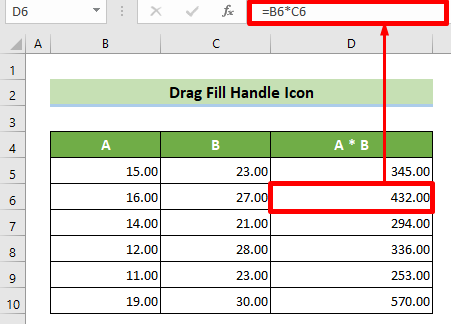
નોંધ:
તમે તમારા સૂત્રો અથવા મૂલ્યોને જમણે, ડાબે અથવા ઉપર પણ આ રીતે ઉપયોગ કરીને. આ માટે, કર્સરને જમણે, ડાબે, ઉપર અથવા દિશા તરફ ખેંચો જેમાં તમે કોષોની નકલ કરવા માંગો છો.
વધુ વાંચો: ડ્રેગ ફોર્મ્યુલાને કેવી રીતે સક્ષમ કરવું એક્સેલ (ઝડપી પગલાઓ સાથે)
2. કીબોર્ડ શોર્ટકટનો ઉપયોગ કરો
આ ઉપરાંત, તમે કીબોર્ડ શોર્ટકટનો ઉપયોગ કરીને ફિલ હેન્ડલ અને તેની સુવિધાઓનો ઉપયોગ કરી શકો છો. આ પરિપૂર્ણ કરવા માટે નીચેના પગલાંઓ અનુસરો. 👇
પગલાઓ:
- પ્રથમ તો, તમે જ્યાં તમારા ફોર્મ્યુલા અથવા મૂલ્યની નકલ કરવા માંગો છો તે બધા કોષોને પસંદ કરો . પસંદ કરતી વખતે, ધ્યાનમાં રાખો કે પ્રથમ કોષના સૂત્ર અથવા મૂલ્યની નકલ કરવામાં આવશે. હવે, Ctrl+D કી દબાવો.
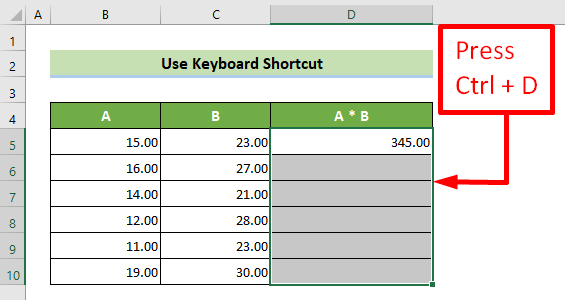
આખરે, બધા કોષોમાં હવે પ્રથમ પસંદ કરેલ કોષની જેમ જ ફોર્મ્યુલા હશે. આપણે અન્ય કોપી કરેલ કોષ પર ધ્યાન કેન્દ્રિત કરીને તેને સમજી શકીએ છીએ. દાખલા તરીકે, જો આપણે D6 સેલ પર ક્લિક કરીએ, તો આપણે જોઈ શકીએ છીએ કે તેનું ફોર્મ્યુલા D5 સેલ જેવું જ છે કારણ કે D5 સેલ અમારી પસંદગીમાં પ્રથમ સેલ હતો. સારાંશ માટે, પરિણામ શીટ આના જેવી દેખાશે. 👇
નોંધ: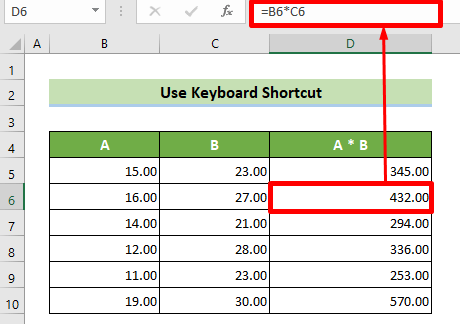
સૂત્રની જમણી તરફ નકલ કરવા માટે, કોષો પસંદ કરો અને Ctrl+R દબાવો .
વધુ વાંચો: કીબોર્ડ સાથે એક્સેલમાં ફોર્મ્યુલા કેવી રીતે ખેંચી શકાય (7 સરળ પદ્ધતિઓ)
3. ફિલ બટનનો ઉપયોગ કરો
વધુમાં, તમે દ્વારા ફિલ હેન્ડલ સુવિધાનો ઉપયોગ કરી શકે છેભરો બટનનો ઉપયોગ કરીને. તે 2013 સંસ્કરણથી એક્સેલમાં ઉપલબ્ધ છે.
આને પૂર્ણ કરવા માટે નીચેના પગલાં અનુસરો. 👇
પગલાઓ:
- પ્રથમ તો, તમે જ્યાં તમારા ફોર્મ્યુલા અથવા મૂલ્યની નકલ કરવા માંગો છો તે બધા કોષોને પસંદ કરો . પસંદ કરતી વખતે, ધ્યાનમાં રાખો કે પ્રથમ કોષના સૂત્ર અથવા મૂલ્યની નકલ કરવામાં આવશે.
- ત્યારબાદ, હોમ ટેબ >> પર જાઓ. સંપાદન જૂથ >> પર ક્લિક કરો. ભરો બટન >> પર ક્લિક કરો Fill ડ્રોપડાઉન સૂચિમાંથી Down વિકલ્પ પસંદ કરો.
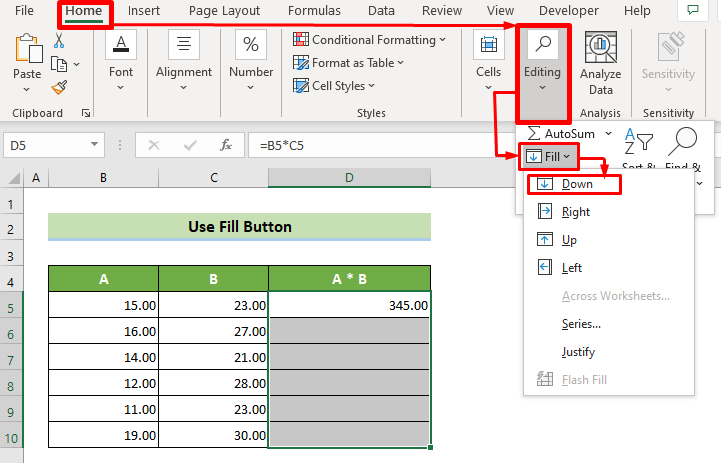
આ રીતે, બધા કોષો હવે પ્રથમ પસંદ કરેલ કોષની જેમ જ ફોર્મ્યુલા ધરાવશે. . આપણે અન્ય કોપી કરેલ કોષ પર ધ્યાન કેન્દ્રિત કરીને તેને સમજી શકીએ છીએ. દાખલા તરીકે, જો આપણે D6 સેલ પર ક્લિક કરીએ, તો આપણે જોઈ શકીએ છીએ કે તેનું ફોર્મ્યુલા D5 સેલ જેવું જ છે કારણ કે D5 સેલ અમારી પસંદગીમાં પ્રથમ સેલ હતો. સારાંશ માટે, પરિણામ શીટ આના જેવી દેખાશે. 👇
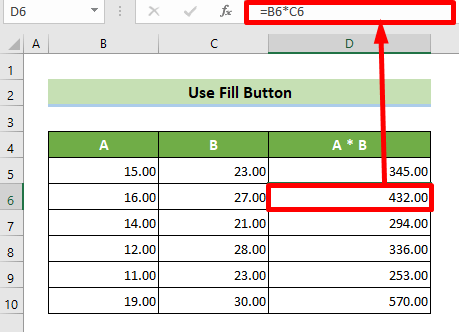
વધુ વાંચો: [ફિક્સ્ડ!] એક્સેલ કામ નથી કરતું ભરવા માટે ખેંચો (8 સંભવિત ઉકેલો)
4. ફિલ હેન્ડલ આઇકોન પર ડબલ-ક્લિક કરો
તમે ફિલ હેન્ડલ પર ડબલ-ક્લિક કરીને ફિલ હેન્ડલની સુવિધાઓનો પણ ઉપયોગ કરી શકો છો. આ કરવા માટે નીચેના પગલાંઓ અનુસરો. 👇
પગલાઓ:
- સૌપ્રથમ, તમે કોપી કરવા માંગો છો તે કોષ પર ક્લિક કરો કે જેની ફોર્મ્યુલા તમે કોપી કરવા માંગો છો. ત્યારબાદ, તમારા કર્સરને સક્રિય કોષના નીચે જમણે ખૂણે મૂકો. આમ, કર્સર કાળામાં ફેરવાઈ જશેક્રોસ ચિહ્ન. હવે, કર્સર પર ડબલ-ક્લિક કરો .
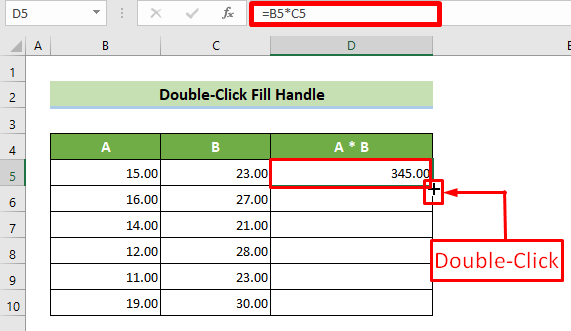
આ રીતે, સક્રિય કોષનું સૂત્ર નીચેના તમામ કોષોમાં નકલ કરવામાં આવશે. આપણે અન્ય કોપી કરેલ કોષ પર ધ્યાન કેન્દ્રિત કરીને તેને સમજી શકીએ છીએ. દાખલા તરીકે, જો આપણે D6 સેલ પર ક્લિક કરીએ, તો આપણે જોઈ શકીએ છીએ કે તેનું સૂત્ર D5 સેલ જેવું જ છે કારણ કે D5 સેલ સક્રિય કોષ હતો. સારાંશ માટે, પરિણામ શીટ આના જેવી દેખાશે. 👇
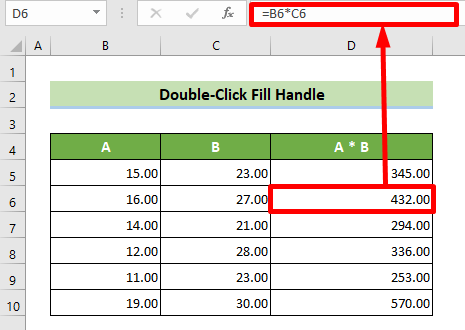
નોંધ:
આ પદ્ધતિમાં, ફોર્મ્યુલા કોષમાં નકલ કરવામાં આવશે નહીં જો તે પંક્તિ પર કોઈપણ કૉલમમાં કોઈ મૂલ્ય નથી.
વધુ વાંચો: એક્સેલમાં છુપાયેલા કોષોને કેવી રીતે ખેંચો અને અવગણો (2 ઉદાહરણો)
ઉપયોગના 4 ઉદાહરણો એક્સેલમાં હેન્ડલ ભરો
1. ફોર્મ્યુલા સ્વતઃભરો
તમે ફિલ હેન્ડલ નો ઉપયોગ કરીને તમે ઇચ્છો તે કોષોમાં ફોર્મ્યુલા ઓટોફિલ કરી શકો છો. કહો, તમારી પાસે બે કૉલમ 'A' & 'A*B' કૉલમ પર ગુણાકાર કરવા માટે 'B'. પ્રથમ ડેટા માટે, ફોર્મ્યુલા D5 સેલ પર B5*C5 હોવું જોઈએ.
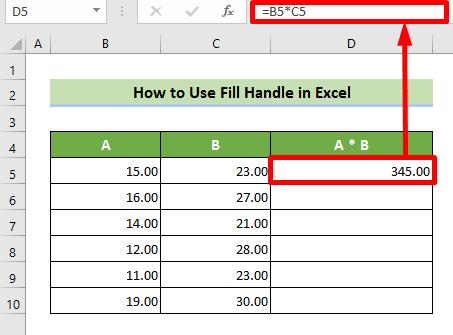
હવે, જો આપણે ફિલ હેન્ડલ નો ઉપયોગ કરીએ છીએ, તો અમે નથી હવે ફોર્મ્યુલાને વ્યક્તિગત રીતે લખવાની જરૂર છે. ફોર્મ્યુલાને નીચેની તરફ કૉપિ કરવા માટે અમે ફક્ત ફિલ હેન્ડલ નો ઉપયોગ કરી શકીએ છીએ.
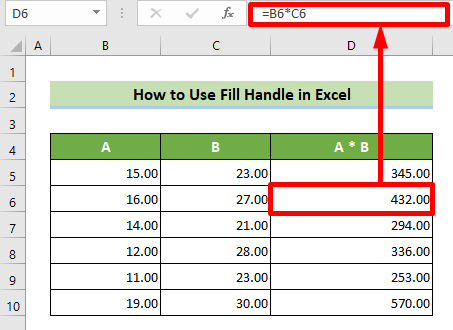
વધુ વાંચો: એક્સેલમાં ફોર્મ્યુલા કૉપિ કરવા માટે ફિલ હેન્ડલનો ઉપયોગ કેવી રીતે કરવો. (2 ઉપયોગી ઉદાહરણો)
2. શ્રૃંખલાને સ્વતઃભરો
તમે ફિલ હેન્ડલ નો ઉપયોગ કરીને શ્રેણીને ઓટોફિલ પણ કરી શકો છો. કહો, અમારી પાસે શ્રેણીના બે ડેટા છે જેમ કે 1 અને 3.
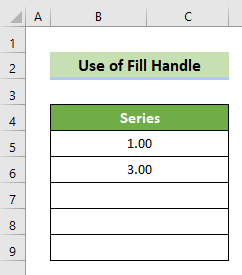
હવે, અમારે બીજી લખવાની જરૂર નથીશ્રેણીનો ડેટા. સીરિઝને ઓટોફિલ કરવા માટે અમે ફિલ હેન્ડલનો ઉપયોગ કરી શકીએ છીએ.
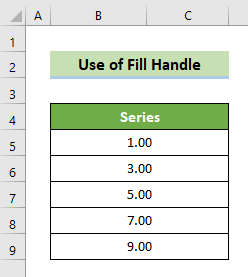
વધુ વાંચો: [સોલ્વ્ડ]: ફિલ હેન્ડલ એક્સેલમાં કામ કરતું નથી (5) સરળ ઉકેલો)
3. ઑટોફિલ તારીખ/મહિનો/વર્ષ
હવે, તમે ફિલ હેન્ડલ નો ઉપયોગ કરીને તારીખ અથવા મહિનો અથવા વર્ષ પણ ઑટોફિલ કરી શકો છો . કહો, અમારી પાસે તારીખ 29મી મે 2022 (05/29/2022) છે.
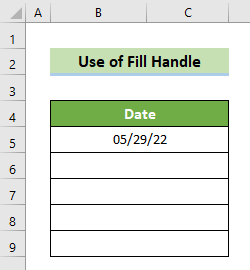
હવે, તમે ઓટોફિલ કરવા માટે ફિલ હેન્ડલ નો ઉપયોગ કરી શકો છો. તારીખો.
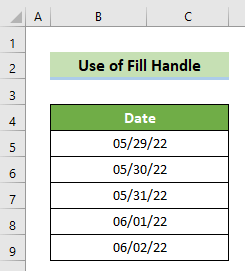
4. ઓટોફિલ અઠવાડિયાના દિવસો
તમે અઠવાડિયાના દિવસો ભરવા માટે ફિલ હેન્ડલ નો પણ ઉપયોગ કરી શકો છો. કહો, અમારી પાસે સોમવાર તરીકેનો ડેટા છે જે અઠવાડિયાનો દિવસ છે.
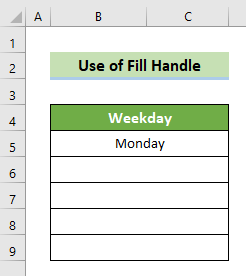
હવે, અઠવાડિયાના દિવસોને નીચેની તરફ ઓટોફિલ કરવા માટે ફિલ હેન્ડલ નો ઉપયોગ કરો.
<0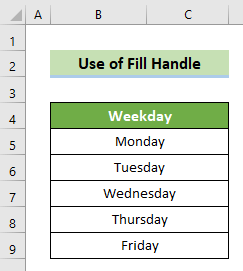
અગત્યની નોંધ
જ્યારે ફિલ હેન્ડલ દ્વારા ફોર્મ્યુલાની નકલ કરતી વખતે એક મહત્વની બાબત એ સેલ સંદર્ભ છે. જો કોષ સંદર્ભ સંબંધિત છે અને ફિલ હેન્ડલ ફોર્મ્યુલાની નકલ કરવા માટે ખેંચવામાં આવે છે, તો સૂત્ર ગતિશીલ રીતે નકલ કરવામાં આવશે. આનો અર્થ એ છે કે સૂત્રમાં સેલ સંદર્ભો બદલાશે. પરંતુ, જો તમે મૂલ્યની નકલ કરવા માંગતા હો અથવા ફોર્મ્યુલાના સેલ સંદર્ભને બદલવા માંગતા નથી, તો સૂત્રમાં સેલ સંદર્ભને સંપૂર્ણ બનાવો. સેલ સંદર્ભની અંદર ડોલર ચિહ્ન ($) મૂકો, અથવા સેલને સંપૂર્ણ બનાવવા માટે F4 કી દબાવો.
નિષ્કર્ષ
તેથી, આ લેખમાં, મેં તમને Excel માં ફિલ હેન્ડલનો ઉપયોગ કરવાની 4 સૌથી સરળ રીતો બતાવી છે. આમાં પરિણામ પ્રાપ્ત કરવા માટે આમાંથી કોઈપણ ઝડપી પદ્ધતિઓનો ઉપયોગ કરોઆદર હું આશા રાખું છું કે તમને આ લેખ ઉપયોગી અને માહિતીપ્રદ લાગશે. જો તમારી પાસે કોઈ વધુ પ્રશ્નો અથવા ભલામણો હોય, તો કૃપા કરીને મારો સંપર્ક કરો. અને, આના જેવા ઘણા વધુ લેખો માટે ExcelWIKI ની મુલાકાત લો. આભાર!

